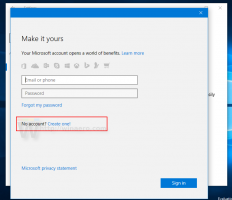Reproduza a apresentação de slides de imagens no Windows 10 a partir do Explorador de Arquivos
O aplicativo gerenciador de arquivos padrão, File Explorer, vem com uma opção embutida e útil para iniciar uma apresentação de slides de dentro do aplicativo. Graças à interface de usuário atualizada da Faixa de Opções, a operação leva apenas alguns cliques. Vamos ver como usá-lo. O sistema operacional Windows tem a capacidade integrada de reproduzir uma apresentação de slides de fotos começando com o Windows Me lançado no ano 2000. O sistema operacional conseguiu reproduzir a apresentação de slides de imagens a partir do aplicativo integrado do Windows Explorer.
O sistema operacional Windows tem a capacidade integrada de reproduzir uma apresentação de slides de fotos começando com o Windows Me lançado no ano 2000. O sistema operacional conseguiu reproduzir a apresentação de slides de imagens a partir do aplicativo integrado do Windows Explorer.

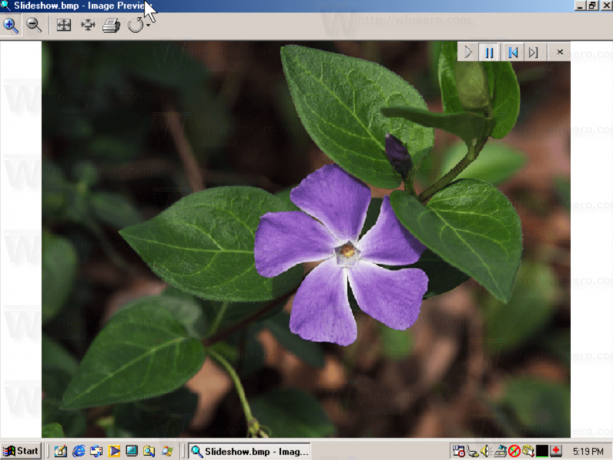
Desde então, cada versão do Windows tem um visualizador de fotos com recurso de apresentação de slides.
Propaganda
Mas no Windows 10, o clássico aplicativo Windows Photo Viewer está obsoleto (mas pode ser restaurado). A capacidade de reproduzir a apresentação de slides é integrada ao File Explorer.
Para reproduzir a apresentação de slides de imagens no Windows 10 a partir do Explorador de arquivos, faça o seguinte.
Navegue até a pasta em que você armazena suas imagens.

Clique na primeira foto da pasta. Uma nova seção amarela "Ferramentas de imagem" aparecerá na faixa de opções. Ele destaca a guia Gerenciar.
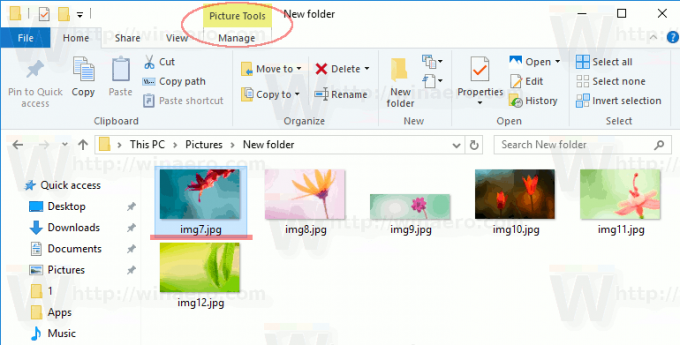
Na guia Gerenciar, clique no botão Apresentação de slides. Isso iniciará uma apresentação de slides de todas as imagens da pasta.
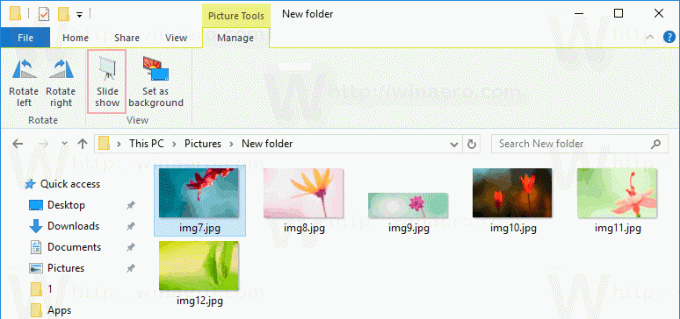

Nota: Se nenhuma imagem for selecionada na pasta, a apresentação de slides pode não estar disponível porque a guia Gerenciar nem aparecerá.
Dica: É possível iniciar uma nova apresentação de slides com apenas algumas imagens na pasta. Selecione algumas imagens na pasta enquanto mantém pressionadas as teclas SHIFT ou CTRL do teclado e, a seguir, clique no botão Apresentação de slides na faixa de opções.

A apresentação de slides começará apenas com as imagens selecionadas!
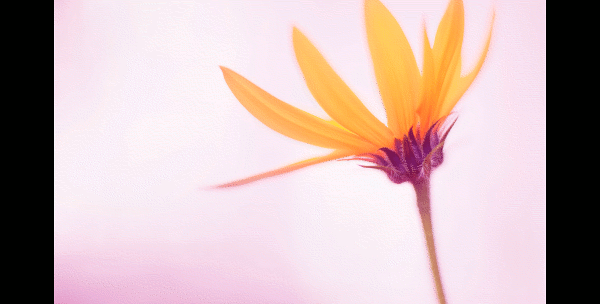
Se você usa esse recurso com frequência, você pode querer adicione o comando do menu de contexto da apresentação de slides ao menu do botão direito do Explorador de Arquivos.

Vale ressaltar que moderno visualizadores de terceiros como IrfanView, XnView e muitos outros vêm com recursos de apresentação de slides integrados mais sofisticados e também são muito mais personalizáveis do que a apresentação de slides integrada. Se estiver usando uma ferramenta de visualização de imagens de terceiros, você pode preferir sua própria opção de apresentação de slides em vez da que o Explorador de Arquivos oferece. Infelizmente, não há como integrá-lo à interface do usuário da Faixa de Opções porque a Microsoft não permite personalizá-lo. Mesmo a apresentação de slides nos aplicativos agora descontinuados da Galeria de Fotos do Windows e do Movie Maker Essentials não podem ser iniciados no Windows Explorer.